Jak odzyskać dostęp do dysku twardego, naprawić błąd uniemożliwiający otwarcie dysku twardego

W tym artykule pokażemy Ci, jak odzyskać dostęp do dysku twardego w przypadku awarii. Sprawdźmy!
ASUS GX1000 Eagle Eye to pierwsza hardkorowa mysz do gier wyprodukowana przez firmę ASUS z marką Republic of Gamers. Został wprowadzony w 2012 roku, a niesamowite w tym modelu jest to, jak długo przetrwał na tym bardzo konkurencyjnym rynku. Dziś nadal jest w sprzedaży, a wiele osób kupuje ją i recenzuje w sklepach internetowych. Dlatego postanowiliśmy zrecenzować ten oldtimer i przedstawić nowoczesne spojrzenie na to, co ma do zaoferowania. Jak wypada ASUS GX1000 Eagle Eye w porównaniu z nowoczesnymi myszami do gier? Czy to nadal dobry wybór dla współczesnego gracza? Przeczytaj tę recenzję, aby dowiedzieć się:
Zawartość
Rozpakowywanie myszy do gier ASUS ROG GX1000 Eagle Eye
Mysz do gier ASUS ROG GX1000 Eagle Eye jest dostarczana w dość dużym pudełku, wykonanym z wysokiej jakości czarnego kartonu. Na górze pudełka widać tylko duże czerwono-srebrne logo Republic of Gamers.
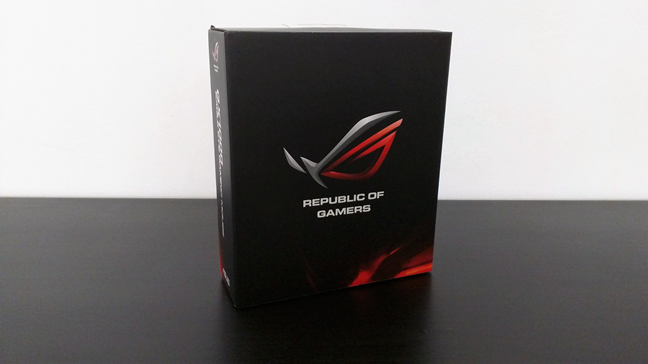
ASUS ROG GX1000
Z tyłu pudełka wydrukowano mnóstwo informacji: poznasz nazwę zakupionego urządzenia, jego główne specyfikacje i podstawowe funkcje oraz funkcje poszczególnych przycisków.

ASUS ROG GX1000
Podnieś górną pokrywę pudełka, a zobaczysz mysz do gier ASUS ROG GX1000 Eagle Eye osadzoną wewnątrz dodatkowej przezroczystej plastikowej warstwy.

ASUS ROG GX1000
Zawartość pudełka obejmuje mysz, jej gwarancję oraz skróconą instrukcję obsługi.
ASUS ROG GX1000
Rozpakowanie myszy do gier ASUS ROG GX1000 Eagle Eye to satysfakcjonujące doświadczenie, które Ci się spodoba.
Specyfikacje sprzętu
Mysz ASUS ROG GX1000 Eagle Eye wykorzystuje laserowy czujnik optyczny z prędkością śledzenia do 8200 dpi i przyspieszeniem 30g. Rozdzielczość czujnika może być regulowana przez użytkownika, aby przyjąć dowolną wartość od 50 do 8200 dpi. Domyślnie mysz ma cztery różne poziomy DPI, ustawione na 800 dpi (poziom 1), 1600 dpi (poziom 2), 3200 dpi (poziom 3) i 5600 dpi (poziom 4).

ASUS ROG GX1000
Aby ułatwić przełączanie między czterema poziomami rozdzielczości, masz również przełącznik DPI na górze myszy, pod kółkiem przewijania.

ASUS ROG GX1000
Oprócz lewego i prawego przycisku myszy, ASUS ROG GX1000 Eagle Eye ma również trzy dodatkowe po lewej stronie, gdzie znajduje się kciuk, jeśli jesteś praworęczny. Wszystkie przyciski znajdujące się na myszy są programowalne, w tym te trzy. Mysz łączy się z komputerem za pomocą plecionego kabla zakończonego wtyczką USB 2.0. Ma częstotliwość odpytywania USB do 1000 Hz, którą można również dostosować do 500 Hz, 250 Hz lub 125 Hz.

ASUS ROG GX1000
Jeśli zastanawiasz się nad rozmiarem myszy do gier ASUS ROG GX1000 Eagle Eye, powinieneś wiedzieć, że jest dość duża: 2,58 cala lub 65,5 mm szerokości, 5,06 cala lub 128,5 mm długości i 1,71 cala lub 43,5 mm wysokości.
Waży 6,17 uncji lub 175 gramów, ale możesz dostosować jego wagę i zmniejszyć ją aż do 150 gramów, usuwając dodatkowe obciążniki. Każda z tych wag to 0,18 uncji lub 5 gramów.
Mysz do gier ASUS ROG GX1000 Eagle Eye oficjalnie obsługuje systemy Windows XP, Windows 7, Windows 8 i Windows 8.1. Jednak, jak zobaczysz w dalszej części tego przeglądu, z powodzeniem wykorzystaliśmy go również w systemie Windows 10. Pełny zestaw specyfikacji można znaleźć tutaj: Mysz ASUS ROG GX1000 Eagle Eye - Dane techniczne .
Używanie i granie za pomocą myszy do gier ASUS ROG GX1000 Eagle Eye
ASUS wykonał dobrą robotę, nadając temu urządzeniu ergonomiczny kształt. Choć jego wygląd nie jest najlepszy, kiedy położysz na nim rękę, czuje się dobrze. Jedynym wymaganiem jest to, że nie masz małych rąk. Jeśli to zrobisz, ta mysz będzie zbyt duża, aby czuć się komfortowo. Wynika to z kształtu myszy, która każe twojej dłoni pozostać w pozycji, która nie jest ani uchwytem pazurów, ani dłonią. Jest gdzieś pośrodku, a osobom o małych dłoniach (jak moja żona) trudno jest wygodnie korzystać z tej myszy. Jeśli jednak Twoja ręka jest powyżej średniej wielkości, ta mysz będzie idealnie do Ciebie pasować.

ASUS ROG GX1000
Doceniliśmy również jakość wykonania tej myszy do gier. Górny oraz lewy i prawy przycisk myszy są wykonane z aluminium i mają szczotkowaną powierzchnię, która jednocześnie dobrze wygląda i działa.

ASUS ROG GX1000
Dodatkowe przyciski po lewej stronie myszy do gier ASUS ROG GX1000 Eagle Eye są łatwo dostępne kciukiem, ale niestety prawdopodobnie przypadkowo uderzysz w ten, który znajduje się bliżej Twojego biurka. ASUS musiał znać ten problem, więc trzeci dodatkowy przycisk domyślnie nic nie robi, ponieważ w oprogramowaniu myszy nie jest z nim powiązana żadna akcja.

ASUS ROG GX1000
Odwróć mysz do góry nogami, a poza optycznym czujnikiem laserowym znajdziesz dwie ciekawe rzeczy: mały przycisk i duży pięciokątny kształt. Mały przycisk służy do przełączania między czterema trybami kolorów LED dostępnymi dla świateł z tyłu po lewej i prawej stronie myszy. Możesz wybierać między czerwonym, zielonym, pomarańczowym i bez światła. Jednak niezależnie od koloru wybranego dla podświetlonych obszarów myszy, kółko przewijania i przełącznik DPI zawsze będą świecić na czerwono i nie ma możliwości ich wyłączenia.

ASUS ROG GX1000
Duży pięciokątny kształt na brzuchu tej myszy to uchwyt na ciężarki. Możesz go usunąć z korpusu myszy, naciskając go. Po wyjęciu możesz zobaczyć, usunąć lub dodać obciążniki według własnego uznania. Niektórzy gracze wolą, aby ich myszy były cięższe i miały większe przyspieszenia, podczas gdy inni wolą myszy lżejsze, z mniejszym przyspieszeniem. To dobrze, że ASUS ROG GX1000 Eagle Eye pozwala wybrać, jak ciężki ma być.

ASUS ROG GX1000
Przez ostatnie kilka tygodni używałem myszy gamingowej ASUS ROG GX1000 Eagle Eye w kilku grach, takich jak Skyrim, Metro 2033 Redux, Diablo 3 czy Mass Effect Andromeda. Mysz zrobiła na mnie dobre ogólne wrażenie, ponieważ była łatwa do skonfigurowania tak, jak lubiłem, jej ergonomiczna konstrukcja pomagała mojej ręce nie męczyć się nawet po długich okresach grania, a czujnik laserowy znakomicie wykonał swoją pracę.
Mysz do gier ASUS ROG GX1000 Eagle Eye to solidne urządzenie z wieloma dobrymi funkcjami i dobrą jakością wykonania. Jest tylko jedna rzecz, która nas nie zachwyca: GX1000 jest zbyt szykowny jak na nasz gust estetyczny. Jest to jednak bardzo subiektywna opinia i inni mogą się nie zgodzić.
Sterowniki i oprogramowanie
Jeśli chcesz używać go jako prostej myszy, bez dostosowywania funkcji jej przycisków lub rozdzielczości DPI, możesz po prostu podłączyć ASUS ROG GX1000 Eagle Eye do portu USB i będzie działać. Jeśli jednak chcesz zmienić ustawienia wydajności myszy lub inne funkcje, będziesz chciał zainstalować jej oficjalne oprogramowanie firmy ASUS. Zła wiadomość jest taka, że ta mysz nie obsługuje oficjalnie systemu Windows 10. Na stronie ASUS znajdziesz tylko sterowniki i oprogramowanie dla Windows XP, Windows 7 i Windows 8. Ale próbowaliśmy i możemy potwierdzić, że sterowniki/oprogramowanie dla Windows 8 działają również w Windows 10. Niestety oprogramowanie wygląda i wydaje się przestarzały, ale oferuje podstawy, których chce każdy gracz. Możesz konfigurować, zapisywać i używać czterech różnych profili ustawień, a także konfigurować makra, jeśli chcesz lub potrzebujesz.
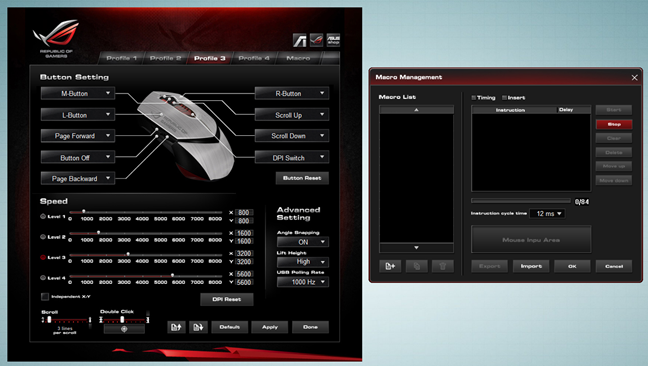
ASUS ROG GX1000
W każdym profilu możesz wybrać, co robią przyciski myszy, możesz ustawić poziomy rozdzielczości DPI (od 50 do 8200 dpi dla każdego poziomu), a także możesz skonfigurować kilka bardziej zaawansowanych ustawień, takich jak wysokość podnoszenia lub szybkość odpytywania USB . Ale to prawie wszystko, co można powiedzieć o dołączonym oprogramowaniu.
Niestety, oprogramowanie dostępne do konfiguracji myszy do gier ASUS ROG GX1000 Eagle Eye jest przestarzałe i prymitywne i oficjalnie nie obsługuje systemu Windows 10. W 2012 roku byłoby wspaniale, ale od tego czasu ekosystem oprogramowania dla myszy do gier ewoluował działka.
Plusy i minusy
Oto kilka rzeczy, które lubimy w myszy do gier ASUS ROG GX1000 Eagle Eye:
Istnieje również kilka negatywnych aspektów, które należy wziąć pod uwagę:
Ocena produktu 3/5
Werdykt
Ogólnie rzecz biorąc, jesteśmy zadowoleni z tego, co ma do zaoferowania mysz do gier ASUS ROG GX1000 Eagle Eye. Mimo że jest gorszy od innych modeli wydanych przez ASUS i inne firmy w ostatnich latach, nadal jest świetnym wykonawcą. Gracze docenią jego precyzję i szybkość, a także możliwość dostosowania wagi. Jest to jednak duża mysz i nie jest dobrym wyborem dla osób o małych dłoniach. Jest też zbyt błyszcząca i błyszcząca jak na nasz gust. Wreszcie, jego oprogramowanie wydaje się stare i zaniedbane. Mimo że nadal jest produkowany i sprzedawany przez ASUS, firma nie wydała dla niego żadnego oficjalnego oprogramowania Windows 10. Na szczęście wersja Windows 8 działa dobrze w najnowszym systemie operacyjnym Microsoftu.
W tym artykule pokażemy Ci, jak odzyskać dostęp do dysku twardego w przypadku awarii. Sprawdźmy!
Na pierwszy rzut oka AirPodsy wyglądają jak każde inne prawdziwie bezprzewodowe słuchawki douszne. Ale wszystko się zmieniło, gdy odkryto kilka mało znanych funkcji.
Firma Apple wprowadziła system iOS 26 — dużą aktualizację z zupełnie nową obudową ze szkła matowego, inteligentniejszym interfejsem i udoskonaleniami znanych aplikacji.
Studenci potrzebują konkretnego typu laptopa do nauki. Powinien być nie tylko wystarczająco wydajny, aby dobrze sprawdzać się na wybranym kierunku, ale także kompaktowy i lekki, aby można go było nosić przy sobie przez cały dzień.
Dodanie drukarki do systemu Windows 10 jest proste, choć proces ten w przypadku urządzeń przewodowych będzie się różnić od procesu w przypadku urządzeń bezprzewodowych.
Jak wiadomo, pamięć RAM to bardzo ważny element sprzętowy komputera, który przetwarza dane i jest czynnikiem decydującym o szybkości laptopa lub komputera stacjonarnego. W poniższym artykule WebTech360 przedstawi Ci kilka sposobów sprawdzania błędów pamięci RAM za pomocą oprogramowania w systemie Windows.
Telewizory Smart TV naprawdę podbiły świat. Dzięki tak wielu świetnym funkcjom i możliwościom połączenia z Internetem technologia zmieniła sposób, w jaki oglądamy telewizję.
Lodówki to powszechnie stosowane urządzenia gospodarstwa domowego. Lodówki zazwyczaj mają dwie komory: komora chłodna jest pojemna i posiada światło, które włącza się automatycznie po każdym otwarciu lodówki, natomiast komora zamrażarki jest wąska i nie posiada światła.
Na działanie sieci Wi-Fi wpływa wiele czynników poza routerami, przepustowością i zakłóceniami. Istnieje jednak kilka sprytnych sposobów na usprawnienie działania sieci.
Jeśli chcesz powrócić do stabilnej wersji iOS 16 na swoim telefonie, poniżej znajdziesz podstawowy przewodnik, jak odinstalować iOS 17 i obniżyć wersję iOS 17 do 16.
Jogurt jest wspaniałym produktem spożywczym. Czy warto jeść jogurt codziennie? Jak zmieni się Twoje ciało, gdy będziesz jeść jogurt codziennie? Przekonajmy się razem!
W tym artykule omówiono najbardziej odżywcze rodzaje ryżu i dowiesz się, jak zmaksymalizować korzyści zdrowotne, jakie daje wybrany przez Ciebie rodzaj ryżu.
Ustalenie harmonogramu snu i rutyny związanej z kładzeniem się spać, zmiana budzika i dostosowanie diety to niektóre z działań, które mogą pomóc Ci lepiej spać i budzić się rano o odpowiedniej porze.
Proszę o wynajem! Landlord Sim to mobilna gra symulacyjna dostępna na systemy iOS i Android. Wcielisz się w rolę właściciela kompleksu apartamentowego i wynajmiesz mieszkania, a Twoim celem jest odnowienie wnętrz apartamentów i przygotowanie ich na przyjęcie najemców.
Zdobądź kod do gry Bathroom Tower Defense Roblox i wymień go na atrakcyjne nagrody. Pomogą ci ulepszyć lub odblokować wieże zadające większe obrażenia.













